ວິທີການຍົກເລີກການສົ່ງຂໍ້ຄວາມໃນ Messenger ໂດຍທີ່ເຂົາເຈົ້າບໍ່ຮູ້

ສາລະບານ
ໃນຖານະເປັນມະນຸດ, ພວກເຮົາລ້ວນແຕ່ເປັນສັດທີ່ມີແຮງກະຕຸ້ນທີ່ມີແນວໂນ້ມທີ່ຈະເຮັດ ຫຼືເວົ້າສິ່ງທີ່ພວກເຮົາບໍ່ໄດ້ໝາຍເຖິງເມື່ອພວກເຮົາຮູ້ສຶກວຸ້ນວາຍທາງດ້ານອາລົມ. ແຕ່ໃນຂະນະທີ່ເຈົ້າສາມາດຄາດຫວັງວ່າຄົນຈະໃຫ້ອະໄພເຈົ້າສໍາລັບບາງສິ່ງບາງຢ່າງທີ່ເຈົ້າເວົ້າໃນຊ່ວງເວລາທີ່ອ່ອນແອ, ຖ້າຄໍາເວົ້າທີ່ຮຸນແຮງເຫຼົ່ານີ້ຖືກຂຽນລົງ, ເວົ້າໃນຂໍ້ຄວາມ, ມັນຈະກາຍເປັນເລື່ອງຍາກສໍາລັບພວກເຂົາທີ່ຈະປ່ອຍມັນໄປ. ເປັນຍ້ອນວ່າເຂົາເຈົ້າຈະມີຫຼັກຖານເຕືອນເຂົາເຈົ້າສະເໝີ.

ແຕ່ເຈົ້າຈະກັບໄປລຶບຫຼັກຖານນີ້ໄດ້ແນວໃດ? ດີ, ຖ້າມັນຖືກສົ່ງຜ່ານ Facebook Messenger, ມັນອາດຈະຍັງມີຄວາມຫວັງສໍາລັບທ່ານ.
ໃນ blog ຂອງພວກເຮົາໃນມື້ນີ້, ພວກເຮົາຈະເວົ້າກ່ຽວກັບວິທີຍົກເລີກການສົ່ງຂໍ້ຄວາມໃນ Messenger ໂດຍພວກເຂົາບໍ່ຮູ້ແລະຕອບທີ່ກ່ຽວຂ້ອງທັງຫມົດ. ຄຳຖາມທີ່ເຈົ້າອາດມີກ່ຽວກັບມັນ.
ເຈົ້າສາມາດຍົກເລີກການສົ່ງຂໍ້ຄວາມໃນ Messenger ໂດຍທີ່ເຂົາເຈົ້າບໍ່ຮູ້ໄດ້ບໍ?
ໜ້າເສຍດາຍ, ບໍ່ມີທາງທີ່ຈະຍົກເລີກການສົ່ງຂໍ້ຄວາມໃນ Messenger ໂດຍທີ່ເຂົາເຈົ້າບໍ່ຮູ້. ໃນຂະນະທີ່ຄຸນນະສົມບັດຂອງການບໍ່ສົ່ງຂໍ້ຄວາມສໍາລັບທຸກຄົນແມ່ນຂ້ອນຂ້າງຂ້ອນຂ້າງ, ມັນຍັງມີຂໍ້ບົກພ່ອງຫນຶ່ງ: ມັນຍັງປ່ອຍໃຫ້ການແຈ້ງເຕືອນຂໍ້ຄວາມທີ່ບໍ່ໄດ້ຮັບການສົ່ງຢູ່ໃນຫນ້າຈໍສົນທະນາຂອງທັງສອງຝ່າຍ. ມັນຫມາຍຄວາມວ່າຖ້າຜູ້ຮັບຜ່ານການສົນທະນາຂອງທ່ານກັບພວກເຂົາ, ພວກເຂົາຈະເຫັນການແຈ້ງເຕືອນວ່າທ່ານບໍ່ໄດ້ສົ່ງຂໍ້ຄວາມຢູ່ໃນສະຖານທີ່ທີ່ຂໍ້ຄວາມເຄີຍຢູ່.
ມາຮອດປະຈຸບັນ, ບໍ່ມີຫຍັງທີ່ເຈົ້າສາມາດເຮັດໄດ້ກ່ຽວກັບມັນ. ຢູ່ເທິງເວທີເວັ້ນເສຍແຕ່ວ່າທ່ານຈະສາມາດເອົາການແຈ້ງເຕືອນນັ້ນອອກຈາກ Messenger ຂອງເຂົາເຈົ້າຕົວທ່ານເອງ.
ແລະສໍາລັບການນັ້ນ, ທ່ານຕ້ອງການບໍ່ວ່າຈະເປັນໂທລະສັບສະຫຼາດຂອງເຂົາເຈົ້າຫຼືຂໍ້ມູນການເຂົ້າສູ່ລະບົບ Facebook ຂອງເຂົາເຈົ້າ. ຖ້າຫາກທ່ານມີການເຂົ້າເຖິງອັນໃດຫນຶ່ງຂອງການເຫຼົ່ານີ້, ຫຼັງຈາກນັ້ນທ່ານໄດ້ຖືກບັນທືກ. ຖ້າບໍ່ດັ່ງນັ້ນ, ພວກເຮົາເສຍໃຈທີ່ຈະບອກວ່າພວກເຮົາບໍ່ສາມາດຊ່ວຍທ່ານໄດ້.
ວິທີການຍົກເລີກການສົ່ງຂໍ້ຄວາມໃນ Messenger
ຖ້າທ່ານບໍ່ເປັນຫຍັງກັບຜູ້ຮັບຮູ້ວ່າຂໍ້ຄວາມມີ ແທ້ຈິງແລ້ວບໍ່ໄດ້ສົ່ງໂດຍທ່ານ, ນີ້ແມ່ນວິທີທີ່ທ່ານສາມາດເຮັດມັນຢູ່ໃນແອັບຯ Messenger ຂອງທ່ານ:
ຂັ້ນຕອນ 1: ເປີດແອັບຯ Facebook Messenger ໃນໂທລະສັບສະຫຼາດຂອງທ່ານແລະເຂົ້າສູ່ລະບົບບັນຊີຂອງທ່ານ (ຖ້າທ່ານຢູ່. 'ບໍ່ໄດ້ເຂົ້າສູ່ລະບົບແລ້ວ).
ຂັ້ນຕອນ 2: ຫຼັງຈາກເຂົ້າສູ່ລະບົບແລ້ວ, ທ່ານຈະລົງໃນແຖບ Chats ຂອງທ່ານ, ໂດຍມີລາຍຊື່ການສົນທະນາທັງໝົດຂອງທ່ານສະແດງຂຶ້ນ. ຢູ່ທາງໜ້າຂອງທ່ານ, ຈັດລຽງຕາມລຳດັບເວລາປີ້ນກັບກັນ (ລ້າສຸດຫາເກົ່າແກ່ທີ່ສຸດ).
ເພື່ອຊອກຫາຄົນທີ່ທ່ານໄດ້ສົ່ງຂໍ້ຄວາມທີ່ຕ້ອງບໍ່ໄດ້ຮັບການສົ່ງ, ທ່ານສາມາດເລື່ອນຜ່ານລາຍການນີ້ ຫຼືພິມຂໍ້ຄວາມຂອງເຂົາເຈົ້າ. ຊື່ຢູ່ໃນແຖບຄົ້ນຫາທີ່ຢູ່ເທິງສຸດຂອງຫນ້າຈໍຂອງທ່ານ.
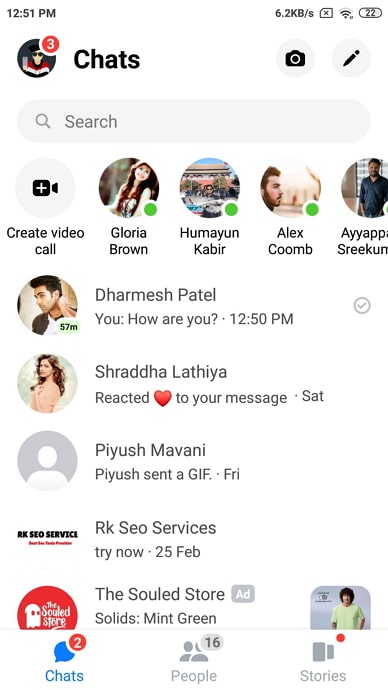
ຂັ້ນຕອນ 3: ເມື່ອທ່ານໄດ້ເປີດການສົນທະນາກັບບຸກຄົນນີ້, ເລື່ອນຂຶ້ນເພື່ອຊອກຫາຂໍ້ຄວາມທີ່ທ່ານ ຕ້ອງການຍົກເລີກການສົ່ງ. ຖ້າຂໍ້ຄວາມນີ້ເປັນຂໍ້ຄວາມຫຼ້າສຸດ, ທ່ານບໍ່ຈຳເປັນຕ້ອງກັບໄປອີກ.
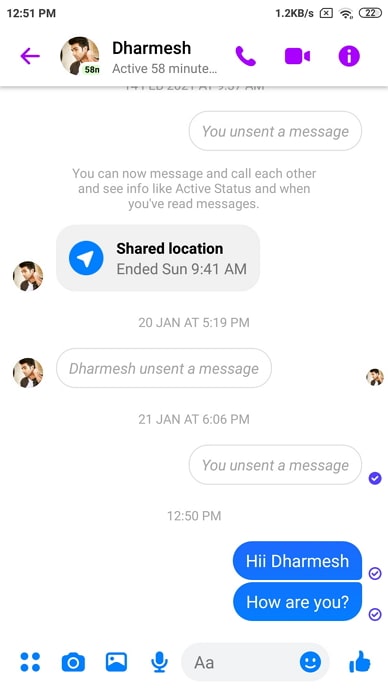
ຂັ້ນຕອນທີ 4: ເມື່ອພົບຂໍ້ຄວາມນີ້, ແຕະໃສ່ມັນຄ້າງໄວ້ຈົນກວ່າທ່ານຈະເຫັນຄວາມແຕກຕ່າງ. ປະຕິກິລິຍາ emoji ປາກົດຢູ່ເທິງມັນ. ຖ້າຫາກວ່າທ່ານກວດເບິ່ງລຸ່ມສຸດຂອງຫນ້າຈໍຂອງທ່ານໃນປັດຈຸບັນ, ທ່ານຈະພົບເຫັນສາມປຸ່ມເພີ່ມເຕີມ: ຕອບ , ສົ່ງຕໍ່, ແລະ ເພີ່ມເຕີມ… ເພື່ອຍົກເລີກການສົ່ງຂໍ້ຄວາມນີ້, ແຕະໃສ່ ເອົາອອກ .
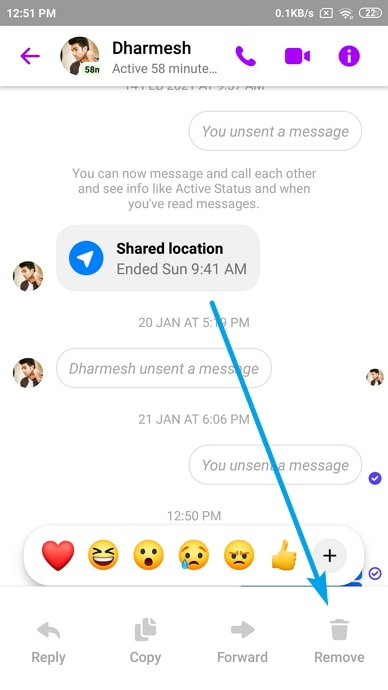
ຂັ້ນຕອນ 5: ເມື່ອທ່ານເຮັດ, ທ່ານຈະເຫັນເມນູປັອບອັບອື່ນທີ່ມີສອງທາງເລືອກໃນມັນ: ຍົກເລີກການສົ່ງ ແລະ ເອົາອອກເພື່ອເຈົ້າ .
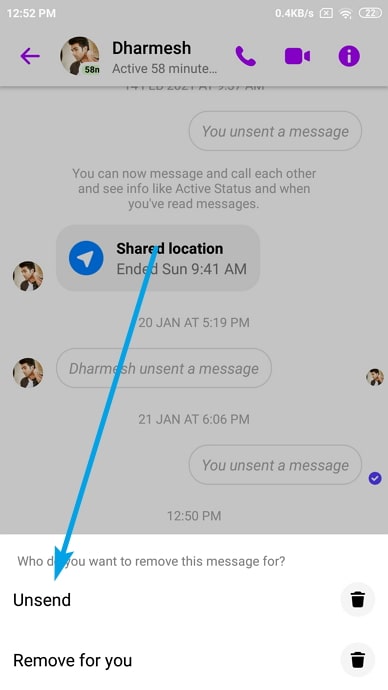
ຂັ້ນຕອນ 6: ເມື່ອທ່ານແຕະໃສ່ຕົວເລືອກ Unsend, ຂໍ້ຄວາມຈະຖືກລຶບອອກຈາກທັງສອງດ້ານ. ແຕ່ໃຫ້ແນ່ໃຈວ່າມັນຍັງສາມາດໃຊ້ໄດ້ຢູ່ຖ້າການສົນທະນາຖືກລາຍງານ.
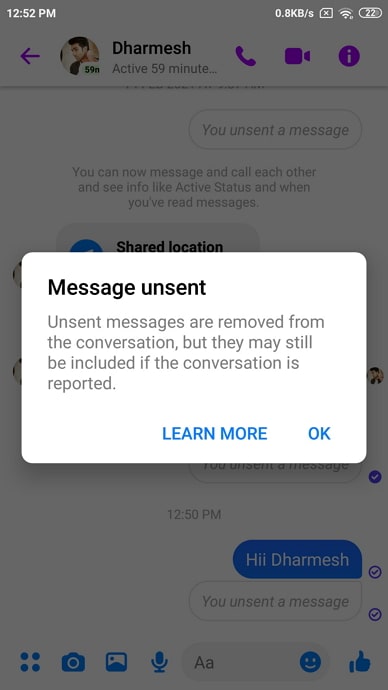
ຂັ້ນຕອນ 7: ເລີຍ! ທ່ານຈະສັງເກດເຫັນວິທີແທນທີ່ຂໍ້ຄວາມນັ້ນ, ດຽວນີ້ມີຂໍ້ຄວາມໃໝ່ທີ່ບອກວ່າ: ທ່ານບໍ່ໄດ້ສົ່ງຂໍ້ຄວາມ . ນີ້ແມ່ນສິ່ງທີ່ຄົນອື່ນຈະເຫັນໃນຫນ້າຈໍສົນທະນາຂອງເຂົາເຈົ້າເຊັ່ນດຽວກັນ; ສະເພາະພວກເຂົາເທົ່ານັ້ນ, ມັນຈະອ່ານ: XYZ ບໍ່ໄດ້ສົ່ງຂໍ້ຄວາມ (ບ່ອນທີ່ XYZ ຈະເປັນຊື່ຂອງເຈົ້າ).
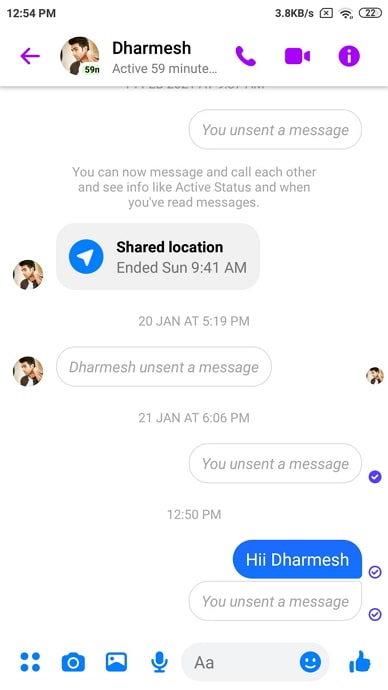
ຖ້າທ່ານບໍ່ໃຊ້ແອັບຯມືຖື Messenger ແລະມັກໃຊ້ ເວີຊັ່ນເວັບຂອງມັນ, ຂໍ້ຄວາມທີ່ບໍ່ໄດ້ສົ່ງກໍ່ສາມາດເຮັດໄດ້ຢູ່ທີ່ນັ້ນເຊັ່ນກັນ.
ໃຫ້ພວກເຮົາແນະນຳຂັ້ນຕອນທີ່ເຈົ້າຕ້ອງເຮັດເພື່ອຍົກເລີກການສົ່ງຂໍ້ຄວາມໃນເວີຊັນເວັບຂອງ Messenger:
ຂັ້ນຕອນທີ 1: ໄປທີ່ www.messenger.com ແລະເຂົ້າສູ່ລະບົບບັນຊີຂອງທ່ານໂດຍການນໍາໃຊ້ໃບຢັ້ງຢືນຂອງທ່ານ (ຖ້າຫາກວ່າທ່ານບໍ່ໄດ້ເຂົ້າສູ່ລະບົບແລ້ວ).
ຂັ້ນຕອນທີ 2: ທ່ານຈະຊອກຫາການສົນທະນາຂອງທ່ານ ລາຍຊື່ຢູ່ເບື້ອງຊ້າຍຂອງຫນ້າ, ໂດຍມີຊ່ອງຫວ່າງໄປທາງຂວາຂອງເຈົ້າ (ບ່ອນທີ່ການສົນທະນາທີ່ທ່ານເລືອກຈະເປີດໃນມຸມເບິ່ງເຕັມ).
ເລື່ອນຜ່ານລາຍການສົນທະນານີ້ ແລະນໍາທາງໄປຫາການສົນທະນາຂອງບຸກຄົນທີ່ທ່ານຕ້ອງການ. ຍົກເລີກການສົ່ງຂໍ້ຄວາມ. ເມື່ອທ່ານພົບຊື່ຂອງເຂົາເຈົ້າ, ໃຫ້ຄລິກໃສ່ມັນເພື່ອເປີດການສົນທະນາຂອງເຂົາເຈົ້າຢູ່ເບື້ອງຂວາ.
ຂັ້ນຕອນ 3: ເມື່ອທ່ານເປີດການສົນທະນາຂອງເຂົາເຈົ້າ, ເລື່ອນຂຶ້ນເພື່ອຊອກຫາ.ຂໍ້ຄວາມສະເພາະທີ່ຈະຕ້ອງບໍ່ໄດ້ສົ່ງ. ເມື່ອພົບຂໍ້ຄວາມນີ້, ໃຫ້ວາງຕົວກະພິບຂອງທ່ານໃສ່ຈົນກວ່າທ່ານຈະເຫັນໄອຄອນ: ໄອຄອນອີໂມຈິສຳລັບປະຕິກິລິຍາ, ໄອຄອນລູກສອນໄປທາງຊ້າຍເພື່ອຕອບກັບຂໍ້ຄວາມນັ້ນ, ແລະໄອຄອນສາມຈຸດ.
ຍ້າຍເຄີເຊີຂອງທ່ານໄປໃສ່. icon ສາມຈຸດແລະໃຫ້ຄລິກໃສ່ມັນ. ທັນທີທີ່ທ່ານເຮັດ, ທ່ານຈະເຫັນເມນູປັອບອັບທີ່ມີສອງທາງເລືອກ: ເອົາອອກ ແລະ ສົ່ງຕໍ່
ເບິ່ງ_ນຳ: Instagram Music No Results Found (Instagram Music ຊອກຫາບໍ່ໄດ້ເຮັດວຽກ)ຂັ້ນຕອນ 4: The ທາງເລືອກທໍາອິດທີ່ນີ້ແມ່ນໄດ້ຖືກນໍາໃຊ້ສໍາລັບການບໍ່ສົ່ງຂໍ້ຄວາມ; ໃຫ້ຄລິກໃສ່ມັນ. ກ່ອງໂຕ້ຕອບຈະປາກົດຢູ່ໃນຫນ້າຈໍຂອງທ່ານ, ຖາມວ່າທ່ານຕ້ອງການຍົກເລີກການສົ່ງຂໍ້ຄວາມນີ້ສໍາລັບທ່ານຫຼືທຸກຄົນ. ກວດເບິ່ງວົງມົນຖັດຈາກຕົວເລືອກທໍາອິດ ແລະຄລິກໃສ່ປຸ່ມ ລຶບ ຢູ່ລຸ່ມສຸດ, ແລະວຽກຂອງເຈົ້າສຳເລັດແລ້ວ.
ການຈຳກັດເວລາຂອງຂໍ້ຄວາມທີ່ບໍ່ໄດ້ສົ່ງໃນ Messenger
ເມື່ອໃດ. ເຟສບຸກໄດ້ເປີດຕົວຄຸນສົມບັດຂໍ້ຄວາມທີ່ບໍ່ມີການສົ່ງຂໍ້ຄວາມໃນເວທີຂອງຕົນໃນເດືອນກຸມພາ 2019, ມັນໄດ້ອະນຸຍາດໃຫ້ຜູ້ໃຊ້ສາມາດຍົກເລີກການສົ່ງຂໍ້ຄວາມພາຍໃນ 10 ນາທີຂອງການສົ່ງຂໍ້ຄວາມ. ຢ່າງໃດກໍຕາມ, ເມື່ອເວລາຜ່ານໄປ, ການຈໍາກັດເວລາຂອງຄຸນສົມບັດນີ້ໄດ້ຖືກປ່ອຍອອກມາ, ໃຫ້ຜູ້ໃຊ້ສາມາດລຶບຂໍ້ຄວາມທີ່ຜ່ານມາໄດ້ເຊັ່ນກັນ.
ໃນຂະນະທີ່ພວກເຮົາບໍ່ຄຸ້ນເຄີຍກັບວ່າແພລະຕະຟອມມີຂໍ້ຈໍາກັດອີກຕໍ່ໄປ, ພວກເຮົາຮູ້ວ່າຂໍ້ຄວາມດັ່ງກ່າວ. ສາມາດ unsent ໄດ້ເຖິງແມ່ນວ່າຈະຖືກສົ່ງໄປຫຼາຍກວ່າ 20 ມື້ກ່ອນຫນ້ານີ້.
ສະຫຼຸບ:
ພວກເຮົາໄດ້ຮຽນຮູ້ໃນຄວາມເລິກກ່ຽວກັບຟັງຊັນຂໍ້ຄວາມ unsend/removing ເປີດຕົວໂດຍ Facebook ໃນປີ 2019. ໃນຂະນະທີ່ຄຸນສົມບັດນີ້ໃນເບື້ອງຕົ້ນມາພ້ອມກັບຂໍ້ຈຳກັດ 10 ນາທີ, ຕອນນີ້ທ່ານສາມາດຍົກເລີກການສົ່ງຂໍ້ຄວາມທີ່ມີອາຍຸສູງສຸດ 20 ມື້ໃນ Messenger.
ເບິ່ງ_ນຳ: ວິທີແກ້ໄຂຂໍອະໄພພວກເຮົາບໍ່ສາມາດປັບປຸງຮູບໂປຣໄຟລ໌ຂອງທ່ານກ່ຽວກັບ Instagram ໄດ້ຢ່າງໃດກໍຕາມ, ເມື່ອຂໍ້ຄວາມບໍ່ຖືກສົ່ງ, ມັນຈະປ່ອຍໃຫ້ການແຈ້ງເຕືອນຢູ່ໃນໜ້າຈໍສົນທະນາຂອງທັງສອງຝ່າຍ, ໃຫ້ພວກເຂົາຮູ້ວ່າທ່ານໄດ້ລຶບຂໍ້ຄວາມອອກແລ້ວ. ສໍາລັບພວກເຂົາຫຼັງຈາກສົ່ງມັນ. ຖ້າບລັອກຂອງພວກເຮົາໄດ້ແກ້ໄຂບັນຫາຂອງເຈົ້າແລ້ວ, ກະລຸນາບອກພວກເຮົາກ່ຽວກັບມັນໃນສ່ວນຄໍາເຫັນຂ້າງລຸ່ມນີ້.

